Ievietojiet attēlu savā iPhone 5 bloķēšanas ekrānā operētājsistēmā iOS 7
Jūs varat pielāgot daudzus sava iPhone tālruņa apgabalus, lai tam būtu sava personīgā radošā nojauta. Neatkarīgi no tā, vai tas notiek caur pielāgotiem zvana signāliem, organizatoriskām struktūrām vai tālruņu korpusiem, ir diezgan vienkārši padarīt jūsu iPhone atšķirīgu no visiem pārējiem.
Viens papildu veids, kā modificēt savu iPhone, ir attēla ievietošana iPhone 5 bloķēšanas ekrānā. Bloķēšanas ekrāns ir pirmā lieta, ko redzat pēc barošanas pogas nospiešanas, kad tālrunis ir bloķēts.
Vai jūs meklējat atdzistus un pieejamus iPhone korpusi? Pārbaudiet Amazon izvēli par dažām lieliskām izvēlēm.
Iestatiet bloķēšanas ekrāna attēlu iOS 7 ierīcē iPhone
Tālāk sniegtie norādījumi ir īpaši iPhone, kas izmanto operētājsistēmu iOS 7. Norādījumi tālruņiem, kas izmanto vecākas iOS versijas, ir atšķirīgi. Varat izlasīt šo rakstu, lai uzzinātu, kā iestatīt bloķēšanas ekrāna attēlu operētājsistēmā iOS 6.
Šī rokasgrāmata ir uzrakstīta ar nolūku izmantot attēlu, kas atrodas uz jūsu kameras ruļļa. 2. darbībā vienkārši atlasiet citu albumu, ja attēls, kuru vēlaties ievietot bloķēšanas ekrānā, atrodas kaut kur citur.
1. darbība: atveriet lietotni Fotoattēli .

2. solis: pieskarieties opcijai Kameras ruļļa iestatīšana.

3. solis: pieskarieties attēla sīktēla ikonai, kuru vēlaties izmantot.
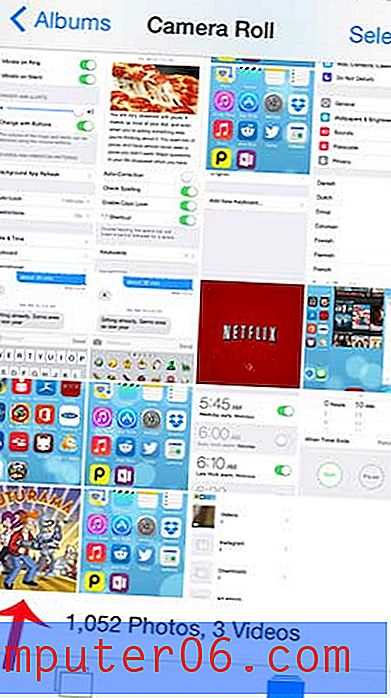
4. darbība: ekrāna apakšējā kreisajā stūrī pieskarieties ikonai Kopīgot .
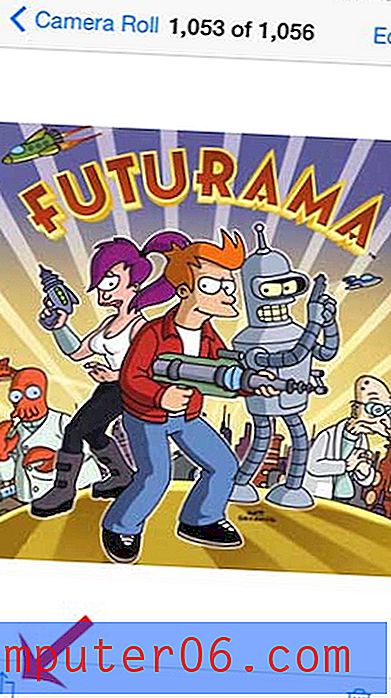
5. darbība: apakšējā rindā atlasiet opciju Lietot kā fonu . Jums, iespējams, nāksies vilkt rindu pa kreisi, ja neredzat ikonu.
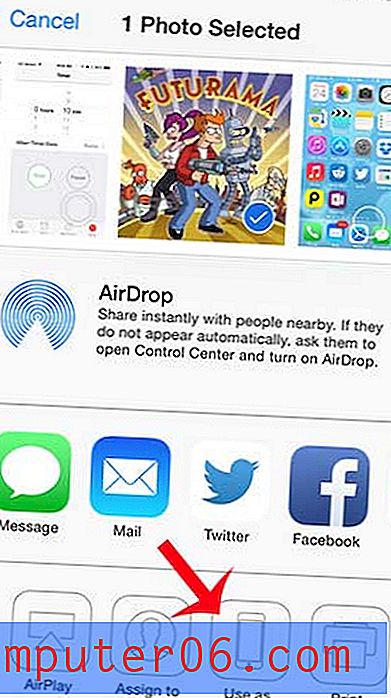
6. darbība. Attēlu var pārvietot un mērogot, attiecīgi velkot vai saspiežot. Pieskarieties pogai Iestatīt, kad attēls ir pareizi konfigurēts, lai dotos uz jūsu bloķēšanas ekrānu.

7. darbība: pieskarieties pogai Iestatīt bloķēšanas ekrānu .
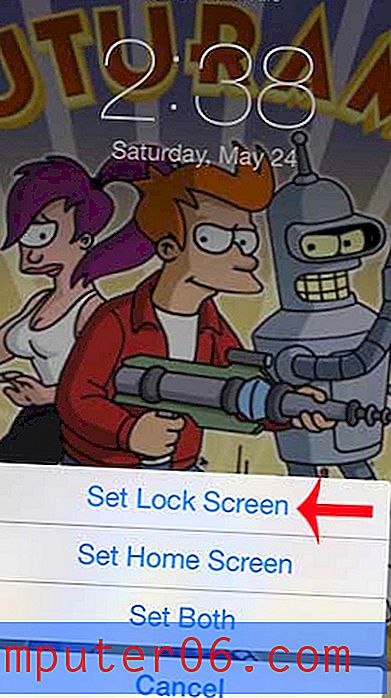
Vai jums jāievada piekļuves kods, lai atbloķētu savu iPhone, bet jūs vairs nevēlaties izmantot šo funkciju? Šī rokasgrāmata jums iemācīs, kā noņemt piekļuves kodu no sava iPhone bloķēšanas ekrāna.



